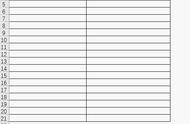亲爱的读者们,你是不是也觉得word中的很多功能特别实用,但是自己却一无所知呢?比如word标尺怎么调出来,如何使用这个功能,相信你也是懵懵懂懂的。
如果你也不会,不如就来看看这篇文章,一起学习如何使用标尺吧!

想要在Word文档中找出来神秘的标尺吗?其实一点也不难,只需要在工具栏中点击【视图】,然后直接找到并勾选【标尺】即可!此外,你也可以按下键盘上的【Ctrl F8】,快速调出标尺。知道word标尺怎么调出来后,你需要学习一下怎么使用这个功能。下面将介绍标尺的3个主要功能!

说到word标尺的用法,不得不提首行缩进了!只需要选择相应段落,然后找到标尺上的倒三角,用鼠标轻轻挪动一下,就能让段落的第一行自动缩进了!看起来是不是很专业呢?

除了首行缩进功能外,标尺还可以帮助我们设置页边距。页边距是指文档四周与纸张边缘之间的距离,合理的页边距可以让文档看起来更加美观和舒适。在标尺上,你会看到四个倒三角,分别代表上下左右四个方向的页边距。只需拖动这些小箭头,就可以调整页边距的大小啦!

关于word标尺怎么用,一定要讲的就是它的文本对齐功能!对齐方式,决定了文档中文本的排列方式。通过标尺上的不同标记,我们可以快速调整文本的对齐方式。

掌握了使用标尺的功能之后,是不是感觉之前那些复杂的排版工作一下子变得轻松了呢!通过了解以上word标尺怎么调出来,以及如何使用标尺的内容介绍,希望能够成为你学习word文档的一个起点,而在实际应用中还有很多细节等待你去发现和尝试。
如果你喜欢这篇文章,不妨分享给更多的小伙伴,让更多人感受到标尺的魅力吧!
往期推荐:
,